首页 > 电脑教程
如何恢复win7系统提示“未安装音频设备”的详细步骤【图文】
admin 2021-12-24 12:05:36 电脑教程今天教大家一招关于win7系统提示“未安装音频设备”的解决方法,近日一些用户反映win7系统提示“未安装音频设备”这样一个现象,当我们遇到win7系统提示“未安装音频设备”这种情况该怎么办呢?我们可以1、在“选择以下录制设备来修改设置下边的白色的窗口内,点击鼠标右键选择“显示禁用设备”; 2、此时可以看到被禁用的麦克风设备;下面跟随小编脚步看看win7系统提示“未安装音频设备”详细的解决方法:
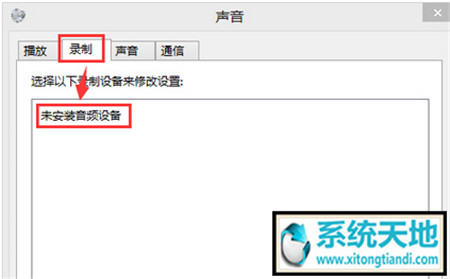
win7录音设备找不到麦克风提示“未安装音频设备”怎么办
解决方法:
1、在“选择以下录制设备来修改设置下边的白色的窗口内,点击鼠标右键选择“显示禁用设备”;
选择“显示禁用设备”
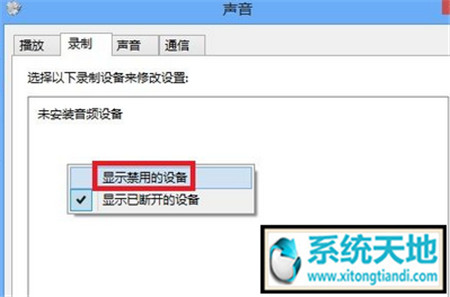
2、此时可以看到被禁用的麦克风设备;
禁用的麦克风设备
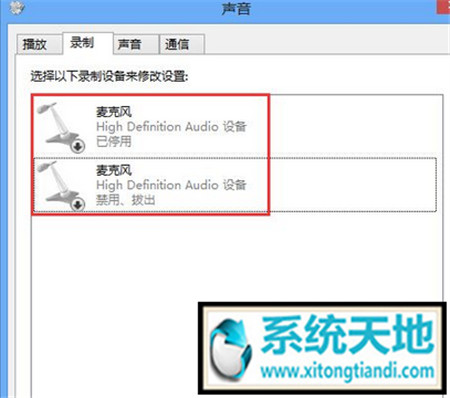
3、在已停用的麦克风设备上,点击鼠标右键,选择启用,即可启用麦克风设备;
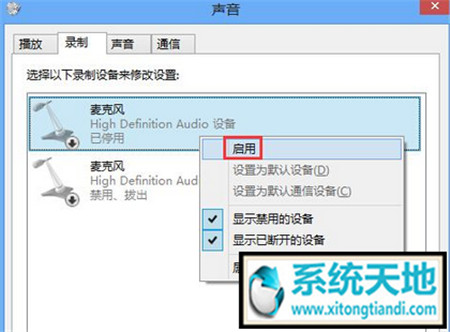
点击启用
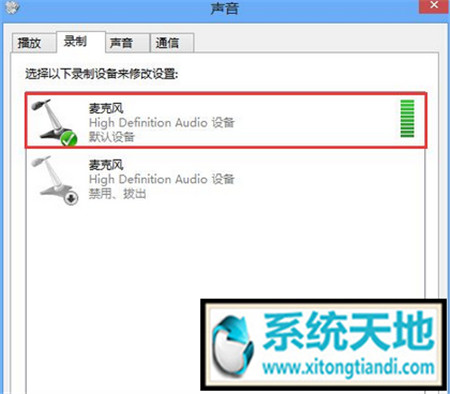
点击鼠标右键
4、启用后一切就正常了,我们再到QQ软件中就可以选择你的麦克风进行语音了。
根据上述设置之后,win7轻松解决录音设备找不到麦克风提示“未安装音频设备”的问题,大家可以使用麦克风进行语音聊天了。
本篇关于win7系统提示“未安装音频设备”的解决方法到这里已经讲解完了,还有不知道怎么解决的小伙伴赶快来学习一下吧!小编会竭尽所能把大家想知道的电脑知识分享开来。
相关教程推荐
- 2021-12-23 win7能再还原到win10吗,win10变成win7怎么还原
- 2021-12-13 win7怎么调整屏幕亮度,win7怎么调整屏幕亮度电脑
- 2021-11-26 win7笔记本如何开热点,win7电脑热点怎么开
- 2021-11-25 360如何重装系统win7,360如何重装系统能将32改成
- 2021-12-13 win7未能显示安全选项,win7没有安全模式选项
- 2021-11-19 联想天逸5060装win7,联想天逸310装win7
- 2021-07-25 win7无法禁用触摸板,win7关闭触摸板没有禁用选项
- 2021-12-23 win7卡在欢迎界面转圈,win7欢迎界面一直转圈
- 2021-11-12 gta5一直在载入中win7,win7玩不了gta5
- 2021-09-16 win7一直卡在还原更改,win7一直卡在还原更改怎么
热门教程